win10自动修复失败什么原因 win10自动修复失败的处理方法
更新时间:2021-11-09 11:00:00作者:mei
当win10电脑遇到棘手故障问题,大家可以进入自动修复模式进行恢复,但有些用户遇到win10系统自动修复失败,一直处在无限循环状态,无法继续自动修复。面对此疑问,本教程和大家详细介绍win10自动修复失败的处理方法。
详细步骤如下:
1、准备一个win10原版系统安装u盘,开机进入BIOS设置u盘优先引导启动。
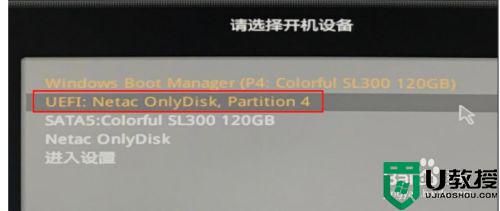
2、选择“修复计算机”点击“疑难解答”。
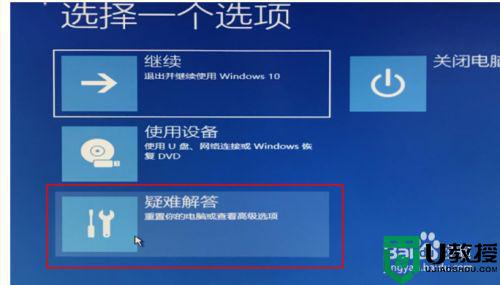
3、选择“命令提示符”输入bcdedit后回车。
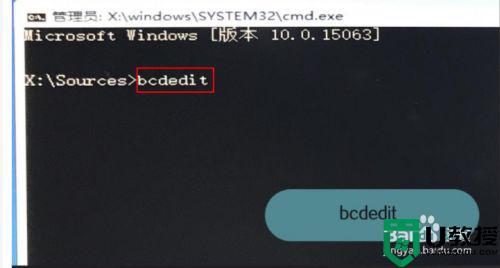
4、找到resumeobject条目,将后段长字符复制。
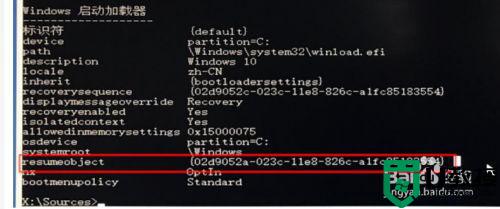
5、输入bededit/set{GUID}recoveryenabled no后按“回车”。
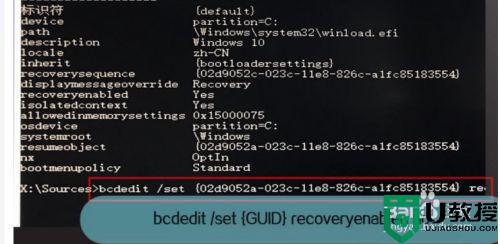
6、输入chkdsk/r c:按“回车”。
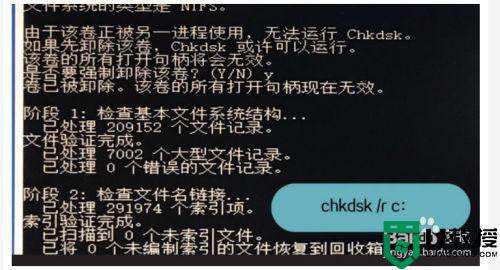
7、输入sfc /scannow后按“回车”重新启动即可。
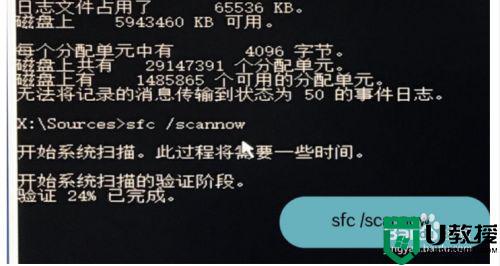
上述教程分享win10自动修复失败的处理方法,希望此教程内容能帮助到大家。
- 上一篇: 为什么win10系统打开压缩包文件出现乱码
- 下一篇: 图文分享三种调整win10电脑亮度的方法
win10自动修复失败什么原因 win10自动修复失败的处理方法相关教程
- win10老是更新失败什么原因 win10老是更新失败的修复方法
- win10 flashtool驱动安装失败怎么办 win10安装flashtool驱动失败修复方法
- win10驱动加载失败怎么办 win10提示驱动加载失败如何修复
- w10系统自动修复失败怎么办 win10修复失败进不去系统怎么办
- 为什么更新win10总失败 更新win10一直失败的修复方法
- 笔记本w10英伟达显卡驱动安装失败是啥原因 win10英伟达显卡驱动安装失败如何修复
- 代理服务器连接失败是什么原因win10 windows10代理服务器连接失败如何修复
- win10系统自动修复无法修复你的电脑什么原因
- win10重置电脑失败怎么办 win10重置此电脑失败的修复办法
- win10安装打印机驱动失败什么原因 win10安装打印机驱动失败的解决方法
- Win11如何替换dll文件 Win11替换dll文件的方法 系统之家
- Win10系统播放器无法正常运行怎么办 系统之家
- 李斌 蔚来手机进展顺利 一年内要换手机的用户可以等等 系统之家
- 数据显示特斯拉Cybertruck电动皮卡已预订超过160万辆 系统之家
- 小米智能生态新品预热 包括小米首款高性能桌面生产力产品 系统之家
- 微软建议索尼让第一方游戏首发加入 PS Plus 订阅库 从而与 XGP 竞争 系统之家
热门推荐
win10系统教程推荐
- 1 window10投屏步骤 windows10电脑如何投屏
- 2 Win10声音调节不了为什么 Win10无法调节声音的解决方案
- 3 怎样取消win10电脑开机密码 win10取消开机密码的方法步骤
- 4 win10关闭通知弹窗设置方法 win10怎么关闭弹窗通知
- 5 重装win10系统usb失灵怎么办 win10系统重装后usb失灵修复方法
- 6 win10免驱无线网卡无法识别怎么办 win10无法识别无线网卡免驱版处理方法
- 7 修复win10系统蓝屏提示system service exception错误方法
- 8 win10未分配磁盘合并设置方法 win10怎么把两个未分配磁盘合并
- 9 如何提高cf的fps值win10 win10 cf的fps低怎么办
- 10 win10锁屏不显示时间怎么办 win10锁屏没有显示时间处理方法

